створюємо шкільну локальну обчислювальну мережу.
Налаштування локальної мережі.
Минулого разу ми розглянули як з'єднати комп'ютери в локальну мережу. Тепер займемося налаштуванням нашої мережі для роботи (операційна система WindowsXP).
Насамперед перевіримо працездатність мережевої карти.
Як це зробити? За допомогою диспетчера пристроїв перевіримо чи правильно встановлена мережева плата. Близько пункту не повинно бути ніяких жовтих питальних і знаків оклику. Якщо вони все-таки є, то необхідно переустановити драйвер мережевої карти, або усунути апаратний конфлікт.
Примітка: Мережева плата (також відома як мережева карта, мережевий адаптер, Ethernet-адаптер) - периферійний пристрій, що дозволяє комп'ютеру взаємодіяти з іншими пристроями мережі. За фізичної реалізації мережеві плати діляться на: внутрішні, зовнішні і вбудовані в материнську плату.
Диспетчер пристроїв відображає встановлене на комп'ютері обладнання в графічному поданні. За допомогою диспетчера пристроїв можна встановлювати та оновлювати драйвера апаратних пристроїв, змінювати параметри цих пристроїв і усувати неполадки в їх роботі.
Диспетчер пристроїв можна запустити декількома способами. Розглянемо один із способів:
Натискаємо кнопку Пуск і вибираємо команду Панель управління.Двічі клацаємо значок Система.
На вкладці Обладнання натискаємо кнопку Диспетчер пристроїв.
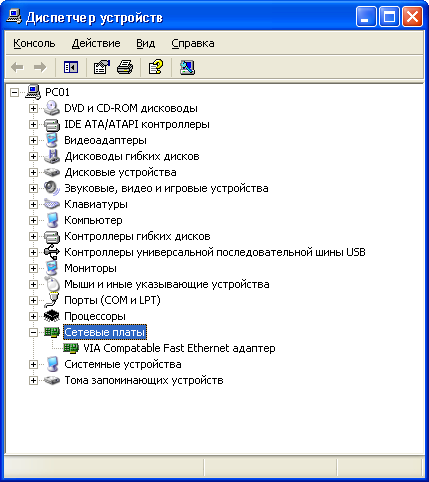
Установка мережевих протоколів і служб.
Після установки в комп'ютер мережевого адаптера система Windows створює для нього підключення в папці «Мережні підключення». Для мережевого адаптера Ethernet створюється підключення по локальній мережі. Для бездротового мережевого адаптера створюється бездротове підключення до мережі.
У папці «Мережеві підключення» містяться всі мережеві підключення. Підключення до мережі являє собою набір даних, необхідних для підключення комп'ютера до Інтернету, мережі або іншого комп'ютера.
Щоб відкрити вікно «Параметри Мережеві підключення», натискаємо кнопку Пуск. вибираємо пункт Панель керування. а потім двічі клацаємо значок із мережею. Налаштування пристрою, який використовується підключенням, і всіх пов'язаних з ним клієнтів, служб і протоколів виконується за допомогою команди Властивості.
Windows, за замовчуванням, встановлює необхідні для роботи в мережі протоколи і служби. У властивостях мережевого підключення можна налаштувати, встановити або видалити ці компоненти.

У більшості випадків при виборі протоколу TCP / IP (а це найбільш часто застосовуваний протокол) виявляється, що цілий ряд комп'ютерів «не бачить» один одного в мережі. Через що це відбувається і як уникнути цього? Нам доведеться трохи більш докладно розібратися з цим протоколом.
Заходимо в Панель управління - Мережеві підключення. клацаємо правою кнопкою миші по Підключення по локальній мережі і вибираємо Властивості.
Відкриваємо із мережею. вибираємо Підключення по локальній мережі. Зі списку вибираємо протокол Інтернету (TCP / IP).
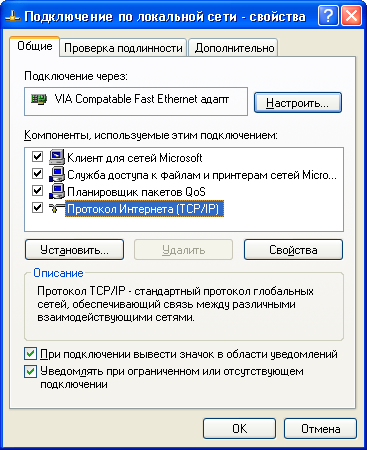

Отже, коли у Вас локальна мережа налаштована і працює можна приступити до її безпосереднього використання.
Загальний доступ до дисків і папок
Один з варіантів використання мережі - це надання загального доступу до дисків і папок. Як це зробити?
Вибравши в провіднику диск або папку викликаємо контекстне меню, в якому вибираємо Загальний доступ і безпека. У вікні вказуємо доступ до папки (і параметри доступу: дозволити чи ні зміни файлів).
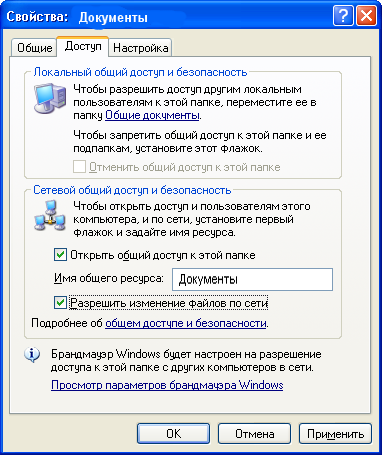
Після натискання ОК у значка папки з'явитися рука і ви зможете, скориставшись Мережним оточенням, отримати до неї доступ з інших комп'ютерів вашої мережі.
Загальний доступ до принтерів
Ще один варіант - використання одного принтера для друку документів з будь-якого комп'ютера.
При установці принтерів в системі Windows загальний доступ до них не дається за замовчуванням, але можна відкрити доступ до будь-якого принтера, встановленому на комп'ютері (мається на увазі, що принтер Ви вже встановили на вашому комп'ютері).
Відкриваємо компонент Принтери і факси: Пуск - Панель інструментів - Принтери і факси і у властивостях принтера вказуємо загальний доступ.
Тепер встановлюємо принтер на інших комп'ютерах мережі (виконуючи вказівки майстра установки). Вибираємо тип принтера: мережевий принтер, підключений до іншого комп'ютера.
Знаходимо той принтер, до якого налаштували загальний доступ. ОК.
Тепер можна друк документи з будь-якого комп'ютера вашої мережі (комп'ютер до якого підключений принтер повинен бути включений).
От і все. Шкільна мережа працює. Бачите - це зовсім просто!
Наступний етап - установка на головному комп'ютері проксі-сервера і веб-сервера. Про це вже на іншій сторінці.